শেয়ার করা ভিডিওতে , অ্যাপল কর্তৃক উল্লেখিত AirPods হেডফোনের ৫টি কার্যকরী ফাংশনের মধ্যে রয়েছে অডিও শেয়ারিং, লাইভ লিসেনিং, ব্যাকগ্রাউন্ড সাউন্ড, Siri এর মাধ্যমে বিজ্ঞপ্তি গ্রহণ এবং iPhone সেটিংস অ্যাপে হেডফোনের নাম পরিবর্তন করা।

AirPods-এর অনেক ফাংশন যা ব্যবহারকারীরা হয়তো জানেন না
অডিও শেয়ার করুন
যদি আপনি AirPods দিয়ে গান শুনছেন, তাহলে আপনি যে সঙ্গীত শুনছেন তা অন্যান্য AirPods ব্যবহারকারীদের সাথে শেয়ার করতে পারবেন। কন্ট্রোল সেন্টারে AirPods বোতামে ক্লিক করুন, তারপর Share Audio এ ক্লিক করুন। যদি শেয়ার করা অডিও গ্রহণকারী ব্যক্তি AirPods পরে থাকেন, তাহলে তারা যখন অডিও শেয়ার করছেন তার কাছাকাছি থাকবেন তখন তাদের iPhone এ Connect এ ট্যাপ করতে পারবেন।
লাইভ শুনুন
এই বৈশিষ্ট্যটি ব্যবহারকারীদের আইফোন মাইক্রোফোনের AirPods-এর মাধ্যমে যে শব্দ গ্রহণ করে তা শুনতে সাহায্য করে, যা এটিকে শ্রবণযন্ত্রের মতো কাজ করে। কিছু শ্রবণ-প্রতিবন্ধী ব্যবহারকারীদের জন্য, শ্রবণযন্ত্র হিসাবে হেডফোন পরার ফলে প্রচলিত শ্রবণযন্ত্র পরার লজ্জা কিছুটা দূর হতে পারে।
এই বৈশিষ্ট্যটি সক্ষম করতে, কেবল সেটিংস > নিয়ন্ত্রণ কেন্দ্রে আলতো চাপুন, স্ক্রিনটি নীচে স্ক্রোল করুন এবং কানের আইকনের পাশে "+" বোতামটি খুঁজুন, তারপরে আপনার এয়ারপডগুলি সংযুক্ত করুন এবং লাইভ লিসেনের জন্য টগল সুইচটি ট্যাপ করে এটি চালু করুন। আপনি যদি এটি বন্ধ করতে চান, তবে কেবল সেটিংসে ফিরে যান এবং এটি বন্ধ করুন।
পটভূমির শব্দ
কিছু লোক আরও শান্তি এবং গভীর ঘুমের জন্য অবাঞ্ছিত পরিবেশগত শব্দ ঢাকতে সাদা শব্দ বাজানো বেছে নিতে পারে।

আইফোনে একটি ব্যাকগ্রাউন্ড অডিও শোনার বৈশিষ্ট্য রয়েছে যা এয়ারপডগুলি কাজে লাগাতে পারে
হেডফোন ব্যবহার করে ব্যাকগ্রাউন্ড সাউন্ড শুনতে, ব্যবহারকারীদের প্রথমে নিশ্চিত করতে হবে যে হেডফোনগুলি তাদের আইফোনের সাথে সংযুক্ত আছে এবং সেটিংস > অ্যাক্সেসিবিলিটি > সাউন্ডস এবং ভিজ্যুয়াল > ব্যাকগ্রাউন্ড সাউন্ডস এ ট্যাপ করতে হবে। এরপর তারা ব্যালেন্সড নয়েজ, ব্রাইট নয়েজ, ডার্ক নয়েজ, ওয়াশ, বৃষ্টি, স্রোতের মতো ব্যাকগ্রাউন্ড সাউন্ড অপশন শুনতে পারবেন।
Siri থেকে বিজ্ঞপ্তি পান
কিছু লোক হয়তো AirPods পরে থাকাকালীন তাদের iPhone সবসময় চেক করতে চাইবে না, কিন্তু তারা তাদের পাওয়া কোনও বিজ্ঞপ্তি মিস করতে চাইবে না। সেক্ষেত্রে, তারা সেটিংস > বিজ্ঞপ্তি > স্পিক নোটিফিকেশন এ গিয়ে স্পিক নোটিফিকেশন সক্ষম করতে পারে।
যতক্ষণ পর্যন্ত AirPods আইফোনের সাথে সংযুক্ত থাকে, ততক্ষণ পর্যন্ত ব্যবহারকারী যখন হেডফোন পরে থাকবেন এবং ডিভাইসটি লক থাকবে তখন Siri ইনকামিং মেসেজ নোটিফিকেশনগুলি পড়বে। তবে, এটি মনে রাখা উচিত যে Read Notifications বৈশিষ্ট্যটি বেশিরভাগ AirPods মডেলগুলিকে সমর্থন করতে পারে, তবে এটি মূল AirPods এর জন্য উপলব্ধ নয়।
AirPods এর নাম পরিবর্তন করুন
যদি আপনি আপনার AirPods-এর নাম পরিবর্তন করতে চান, তাহলে প্রথমে আপনার iPhone-এর সাথে সংযুক্ত AirPods ব্যবহার করুন, তারপর Settings > Bluetooth-এ ক্লিক করুন, AirPods-এর পাশে "i" বোতামে ক্লিক করুন, হেডসেটের বর্তমান নামে ক্লিক করে এটির জন্য একটি নতুন নাম লিখুন।
[বিজ্ঞাপন_২]
উৎস লিঙ্ক
































































































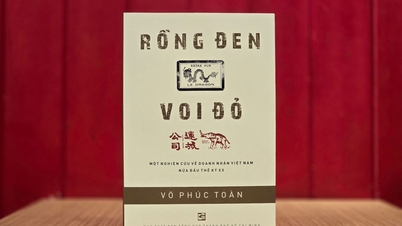















মন্তব্য (0)